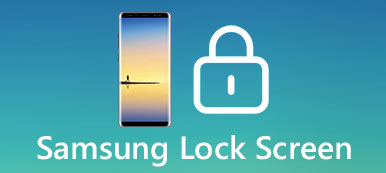Kun unohdat Android-kuvion lukituksen, mitä aiot tehdä avataksesi laitteen? Itse asiassa se on käytettävissä Android-kuvion lukituksen avaamiseen itse. Mallilukon lukituksen avaamiseen on monia erilaisia työkaluja ja menetelmiä. Ja tässä artikkelissa luetellaan kolme hyödyllistä menetelmää Android-kuvion lukituksen hakkeroimiseksi. Voit myös oppia Android-laitteen varmuuskopioinnin ennen kuin poistat kuvion lukituksen tässä artikkelissa. Aloita vain lukea tämä artikkeli ja hanki nämä menetelmät.

- Osa 1: Kuvion lukituksen poistaminen Androidissa ilman tehdasasetusten palautusta (Android Lock Screen Removal / Android Device Manager)
- Osa 2: Avaa Android-kuvion lukitus tehtaalla nollaamalla
- Osa 3: Varmuuskopioi Android ennen kuvion lukituksen poistamista
Osa 1: Poista kuvion lukitus Androidissa ilman tehdasasetuksia (Android Lock Screen Removal / Android Device Manager)
Way 1: Kuinka avata Android-puhelinmallin lukitus ilman tehdasasetusten palautusta Android Lock -näytön poiston avulla
Ensimmäinen tapa, jolla haluamme suositella sinulle Android-puhelimen kuvion lukituksen avaamista, käyttää Android Lock Scree Removalia. Se on yksi parhaista ohjelmistoista, jolla voit yksinkertaisesti avata kuvion lukituksen Android-laitteellasi aiheuttamatta mitään haittaa sille tai poistaa sen sisältöä. Voit seurata ohjeita, joilla voit poistaa kuvion lukituksen Androidissa ilman tehdasasetuksia.
Vaihe 1: Lataa ja asenna Android Lock Screen Removal tietokoneeseen. Valitse sitten avausvaihtoehto aloitussivulta.

Vaihe 2: Liitä nyt Android-laite, jonka kuvion lukko on unohdettu tietokoneeseen. Kun se on havaittu, napsauta Käynnistä-painiketta.
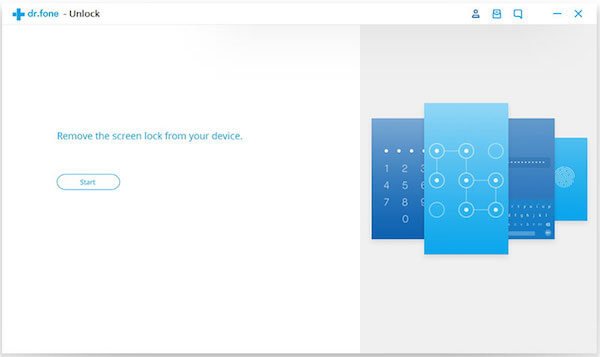
Vaihe 3: Valitse laitteesi malli ja aseta puhelin lataustilaan noudattamalla sen antamia ohjeita.
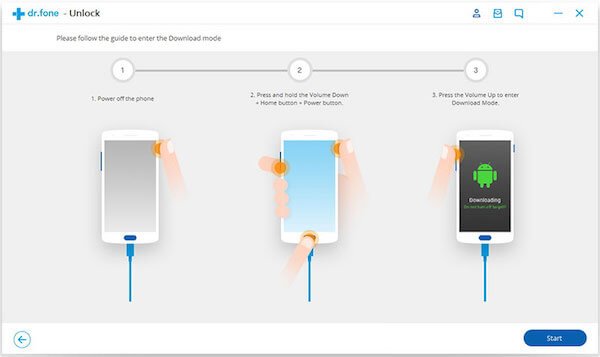
Vaihe 4: Kun tämä ohjelmisto havaitsee puhelimesi lataustilassa, voit käynnistää kuvion lukituksen poistamisen napsauttamalla Poista-painiketta.
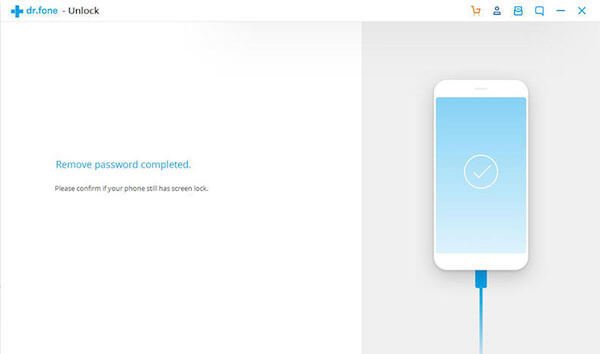
Way 2: Kuinka avata Android-puhelinmallin lukitus ilman tehdasasetusten palautusta Android-laitteenhallinnan avulla
Android Lock Screen Removal -sovelluksen lisäksi on myös monia eri tapoja, joilla voit avata puhelimen lukituksen. Android Device Manager (tunnetaan myös nimellä Find My Device) on sellainen työkalu, jolla voit helposti avata kuvion lukituksen. Seuraavassa on yksityiskohtainen opas, jota voit seurata.
Vaihe 1: Siirry Android Device Manager -sivustoon https://www.google.com/android/find kirjaudu Google-tilillesi. Voit myös ladata Android Device Manager -sovelluksen muille mobiililaitteille.
Vaihe 2: Sitten voit nähdä luettelon kaikista liitetyistä laitteista Google-tiliisi.
Vaihe 3: Ja voit valita kolme vaihtoehtoa. Valitse Lukitse.
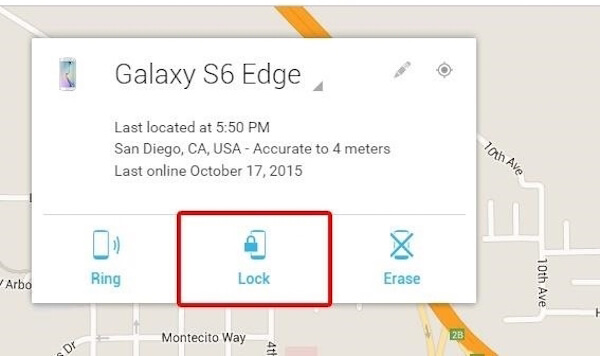
Vaihe 4: Sinun on annettava laitteellesi uusi salasana ja asetettava valinnainen palautussanoma.
Vaihe 5: Sitten näet palautusviestin puhelimen näytössä. Syötä salasana, jonka olet asettanut lukituksen avaamiseksi.
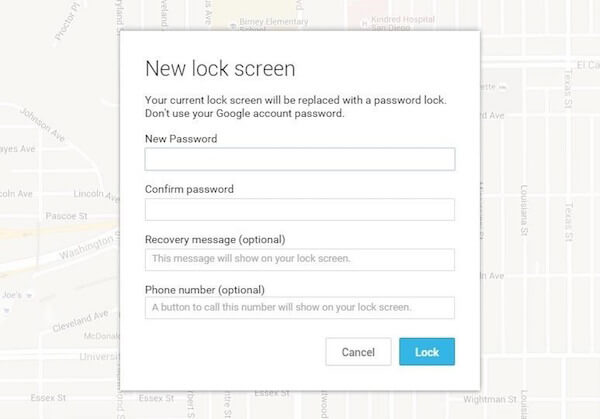
Osa 2: Avaa Android-kuvion lukitus Factory Reset -toiminnon avulla
Jos kaikki tapat eivät voi auttaa sinua avaamaan kuvion lukitusta, voit käyttää toista tapaa. Voit palauttaa tehdasasetukset Android-laitteellesi. Mutta sinun pitäisi tietää, että tämä poistaa kaikki tiedot ja asetukset. Jos et halua menettää näitä tietoja, on suositeltavaa varmuuskopioi Android ennen tehdasasetusten palauttamista.
Vaihe 1: Sammuta Android-laite ja pidä sitten äänenvoimakkuuden pienennys- ja virtapainiketta painettuna samanaikaisesti.
Vaihe 2: Nyt sinun on vapautettava nämä painikkeet, kunnes Android-laite käynnistyy. Sitten Android-laite siirtyy palautustilaan. Selaa ylös ja alas äänenvoimakkuuspainikkeilla.
Vaihe 3: Etsi tehdasasetukset ja selaa sen kohdalle. Nyt näet ponnahdusikkunan pienen ikkunan, jossa kysytään, haluatko varmasti poistaa kaiken laitteesta vai ei.
Vaihe 4: Vahvista ponnahdusikkuna ja odota, että Android-laite palautuu itsestään. Kun tehdasasetusten palautusprosessi on valmis, vapautat kuvion lukituksen onnistuneesti.
Osa 3: Varmuuskopioi Android ennen kuvion lukituksen poistamista
Kun päätät avata Android-laitteen tehdasasetusten palauttamisen, kannattaa varmuuskopioida Android ennen kuin poistat kuvion lukituksen, jos menetät tiedot. Tietojen varmuuskopioimiseksi suosittelemme Apeaksoftia Android Data Backup & Restore sinulle. Se on paras Data Recovery -ohjelmisto Android Phone / Tablet / SD-kortille. Ja se on yhteensopiva 5000 + Android-kannettavien laitteiden kanssa. Voit yksinkertaisesti varmuuskopioida ja palauttaa Android-laitteen tämän tehokkaan ohjelmiston avulla. Seuraa vain meitä, jotta voimme oppia, miten Android-varmuuskopioidaan ennen kuvion lukituksen poistamista.
Vaihe 1: Lataa Android-tietojen varmuuskopiointi ja palautus
Ensinnäkin sinun on ladattava Apeaksoft Android Data Backup & Restore ja asennettava se tietokoneellesi. Seuraavaksi sinun on valittava valikoivasti tai varmuuskopioitava Android-tiedot yhdellä napsautuksella.

Vaihe 2: Yhdistä Android tietokoneeseen
Nyt sinun on liitettävä Android-laitteesi tietokoneeseen. Jos päätät varmuuskopioida valikoivasti Android-laitteen, valitse varmuuskopioitava tietotyyppi. Kun valitset "Yhden napsautuksen varmuuskopiointi", ohjelma varmuuskopioi kaikki tiedot.

Vaihe 3: Valitse salattu varmuuskopio
Tämä ohjelma sallii valinnaisen salatun varmuuskopion. Salattua varmuuskopiota varten valitse vain "Salattu varmuuskopio" -valintaruutu ja napsauta sitten Käynnistä-painiketta. Ja sinun on asetettava salasana tälle varmuuskopiolle. Jos et halua tehdä salattua varmuuskopiota, paina vain "Käynnistä" -painiketta.

Vaihe 4: Aloita varmuuskopiointilaite
Nyt tämä Android-tietojen varmuuskopiointi ja palautus varmuuskopioi välittömästi Android-laitteesi. Kun varmuuskopiointi on valmis, voit tarkistaa sen. Ja sen jälkeen voit avata kuvion lukituksen.

Yhteenveto
Saatat tuntea olevan niin helppoa avata Android-laitteen lukituksen lukitus näillä parhailla tavoilla. Ja jos pelkäät menettää tietoja, kun avaat kuvion lukituksen, voit valita laitteestasi varmuuskopion ennen kuvion lukituksen poistamista Apeaksoft Android Data Backup & Restore -sovelluksella. Toivottavasti voit saada jotain hyödyllistä tästä artikkelista.



 iPhone Data Recovery
iPhone Data Recovery iOS-järjestelmän palauttaminen
iOS-järjestelmän palauttaminen iOS-tietojen varmuuskopiointi ja palautus
iOS-tietojen varmuuskopiointi ja palautus iOS-näytön tallennin
iOS-näytön tallennin MobieTrans
MobieTrans iPhone Transfer
iPhone Transfer iPhone Eraser
iPhone Eraser WhatsApp-siirto
WhatsApp-siirto iOS-lukituksen poistaja
iOS-lukituksen poistaja Ilmainen HEIC-muunnin
Ilmainen HEIC-muunnin iPhonen sijainnin vaihtaja
iPhonen sijainnin vaihtaja Android Data Recovery
Android Data Recovery Rikkoutunut Android Data Extraction
Rikkoutunut Android Data Extraction Android Data Backup & Restore
Android Data Backup & Restore Puhelimen siirto
Puhelimen siirto Data Recovery
Data Recovery Blu-ray-soitin
Blu-ray-soitin Mac Cleaner
Mac Cleaner DVD Creator
DVD Creator PDF Converter Ultimate
PDF Converter Ultimate Windowsin salasanan palautus
Windowsin salasanan palautus Puhelimen peili
Puhelimen peili Video Converter Ultimate
Video Converter Ultimate video Editor
video Editor Screen Recorder
Screen Recorder PPT to Video Converter
PPT to Video Converter Diaesityksen tekijä
Diaesityksen tekijä Vapaa Video Converter
Vapaa Video Converter Vapaa näytön tallennin
Vapaa näytön tallennin Ilmainen HEIC-muunnin
Ilmainen HEIC-muunnin Ilmainen videokompressori
Ilmainen videokompressori Ilmainen PDF-kompressori
Ilmainen PDF-kompressori Ilmainen äänimuunnin
Ilmainen äänimuunnin Ilmainen äänitys
Ilmainen äänitys Vapaa Video Joiner
Vapaa Video Joiner Ilmainen kuvan kompressori
Ilmainen kuvan kompressori Ilmainen taustapyyhekumi
Ilmainen taustapyyhekumi Ilmainen kuvan parannin
Ilmainen kuvan parannin Ilmainen vesileiman poistaja
Ilmainen vesileiman poistaja iPhone-näytön lukitus
iPhone-näytön lukitus Pulmapeli Cube
Pulmapeli Cube